МФУ Samsung SCX-4600 - инструкция пользователя по применению, эксплуатации и установке на русском языке. Мы надеемся, она поможет вам решить возникшие у вас вопросы при эксплуатации техники.
Если остались вопросы, задайте их в комментариях после инструкции.
"Загружаем инструкцию", означает, что нужно подождать пока файл загрузится и можно будет его читать онлайн. Некоторые инструкции очень большие и время их появления зависит от вашей скорости интернета.
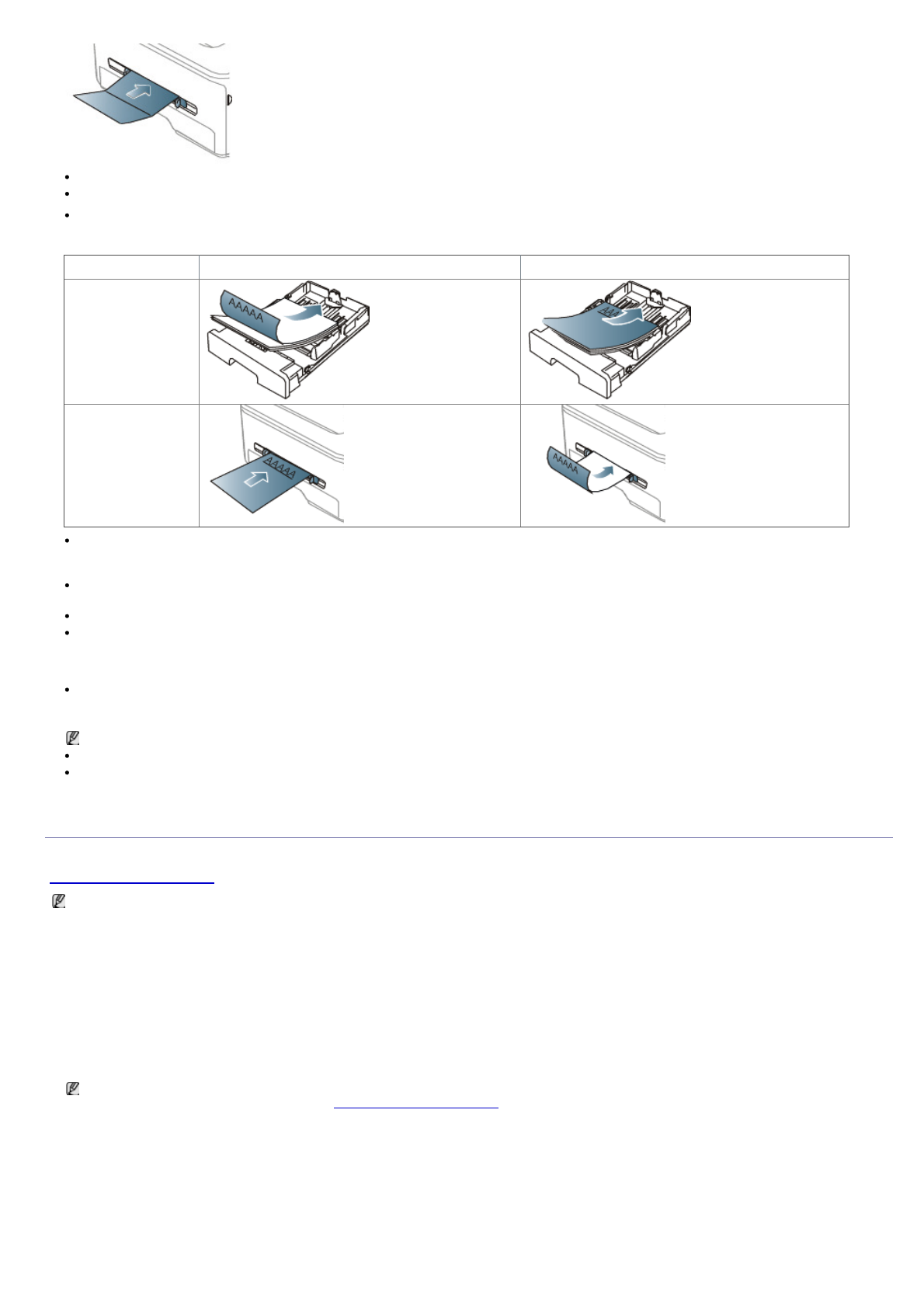
Page 7
Материалы
и
лотки
26.10.2009 16:23:23
file://localhost/D:/Documents%20and%20Settings/Polak/Desktop/PDF_SHIT/russian/media_and_tray.htm
Не используйте для печати материалы шириной менее 76 мм и длиной менее 127 мм.
В приложении следует установить ширину полей не менее 6,4 мм от краев материала.
При использовании материала плотностью более 160 г/м
2
старайтесь выполнять печать на обратной стороне (лицевой стороной вверх).
Бумага для фирменных бланков и готовые формы
Односторонняя
Двусторонняя
Лоток 1
Лицевой
Лицевой
Лицевой
Лицевой стороной
стороной
стороной
стороной вниз
вниз
вниз
вниз
Лицевой
Лицевой
Лицевой
Лицевой стороной
стороной
стороной
стороной вверх
вверх
вверх
вверх
Лоток ручной подачи
Лицевой
Лицевой
Лицевой
Лицевой стороной
стороной
стороной
стороной вверх
вверх
вверх
вверх
Лицевой
Лицевой
Лицевой
Лицевой стороной
стороной
стороной
стороной вниз
вниз
вниз
вниз
Печать на фирменных бланках и готовых формах необходимо выполнять с использованием термостойких красок, которые не
растекаются, не испаряются и не выделяют вредные вещества под воздействием температуры закрепления тонера в течение 0,1 с.
Температура закрепления тонера (примерно 170 °C) указана в технических характеристиках устройства.
Чернила фирменных бланков и готовых форм должны быть негорючими и не должны неблагоприятно воздействовать на ролики
принтера.
Для сохранения первоначальных свойств готовые формы и фирменные бланки следует хранить во влагонепроницаемой упаковке.
Перед загрузкой бланка или готовой формы удостоверьтесь, что краска на бумаге сухая. Во время закрепления тонера влажная краска
может размазаться, что снизит качество печати.
Фотобумага
Для данного устройства не подходит бумага для струйной фотопечати. Ее использование может привести к повреждению устройства.
Глянцевая бумага
Загружайте бумагу в многоцелевой лоток по одному листу глянцевой стороной вверх.
Рекомендуемый материал для печати: для этого устройства только глянцевая бумага (Letter)
HP Brochure Paper
(код: Q6611A).
Рекомендуемый материал для печати: для этого устройства только глянцевая бумага (A4)
HP Superior Paper 160 glossy
(код: Q6616A)
.
Настройка
Настройка
Настройка
Настройка размера
размера
размера
размера и
и
и
и типа
типа
типа
типа бумаги
бумаги
бумаги
бумаги
После загрузки бумаги в лоток следует с помощью панели управления указать ее размер и тип. Эти настройки будут действовать также в
режиме копирования и работы с факсом. При печати с компьютера размер и тип бумаги следует задать в используемом приложении. (См.
Доступ к настройкам печати
.)
Параметры печати, заданные в драйвере устройства, имеют приоритет над параметрами, установленными на панели управления.
Выбор размера бумаги
1.
Нажмите кнопку
Меню
на панели управления.
2.
Нажимайте стрелку влево/вправо, пока не появится пункт
Настр. сист.
, а затем нажмите кнопку
OK
.
3.
Нажимайте стрелку влево/вправо, пока не появится пункт
Настр. бумаги
, а затем нажмите кнопку
OK
.
4.
Нажимайте стрелку влево/вправо, пока не появится пункт
Размер бумаги
, а затем нажмите кнопку
OK
.
5.
С помощью стрелок вверх или вниз выберите нужный лоток для бумаги и нажмите кнопку
OK
.
6.
Нажимайте стрелку влево/вправо, чтобы выбрать нужный размер бумаги.
7.
Нажмите кнопку
OK
, чтобы сохранить изменения.
8.
Нажмите
Стоп/Сброс
для возврата в режим готовности.
Если необходимо использовать бумагу другого формата (например, бумагу для счетов), выберите в окне
Настройка печати
на
вкладке
Бумага
элемент
Правка...
. (См.
Доступ к настройкам печати
.)
Выбор типа бумаги
1.
Нажмите кнопку
Меню
на панели управления.
2.
Нажимайте стрелку влево/вправо, пока не появится пункт
Настр. сист.
, а затем нажмите кнопку
OK
.
3.
Нажимайте стрелку влево/вправо, пока не появится пункт
Настр. бумаги
, а затем нажмите кнопку
OK
.
4.
Нажимайте стрелку влево/вправо, пока не появится пункт
Тип бумаги
, а затем нажмите кнопку
OK
.
5.
С помощью стрелок вверх или вниз выберите нужный лоток для бумаги и нажмите кнопку
OK
.
6.
Нажимайте стрелку влево/вправо, чтобы выбрать нужный тип бумаги.
7.
Нажмите кнопку
OK
, чтобы сохранить изменения.
8.
Нажмите
Стоп/Сброс
для возврата в режим готовности.
Содержание
- 2 Предупреждение
- 4 Нормативная информация
- 5 Информация Федеральной комиссии по связи (FCC)
- 6 Кроме того, необходимо учитывать перечисленные ниже факторы:
- 7 Важное предупреждение; Сертификация; Сертификация ЕС; OpenSSL
- 8 SSLeay
- 10 О руководстве пользователя
- 12 Протокол IPv6
- 13 Введение; Вид спереди
- 15 Меню
- 17 Приступая к работе
- 18 Windows; Macintosh
- 19 USB
- 20 Linux
- 23 Настройка сетевых параметров; SyncThruTM Web Service
- 24 Печать отчета о конфигурации
- 28 Конфигурация; IPv; Активация IPv6
- 29 Настройка IPv6-адресов
- 30 Подключение SyncThru Web Service
- 31 Базовая настройка
- 32 Динамик, звонок, сигнал клавиш и предупреждающий сигнал
- 34 Через компьютер
- 35 Материалы и лотки; На стекло экспонирования
- 36 В лоток подачи документов; Указания по выбору материала для печати
- 37 Размеры носителей, поддерживаемые в каждом режиме
- 38 Лоток 1
- 39 Конверт
- 40 Прозрачная пленка
- 41 Бумага для фирменных бланков и готовые формы; Фотобумага; Выбор размера бумаги; Выбор типа бумаги
- 43 Печать; Драйвер принтера
- 44 Отмена задания печати
- 45 Использование набора параметров
- 47 Изменение масштаба документа; Масштабирование документа по размеру бумаги; Использование водяных знаков
- 48 Использование наложения; Дополнительно
- 49 Печать документа
- 50 Изменение настроек принтера; Layout; Graphics
- 51 Печать из приложений
- 52 Настройка свойств принтеров
- 53 Копирование; Регулировка яркости
- 54 Копирование удостоверений личности
- 55 или 4 копии на одной стороне
- 57 Сканирование; Сканир; Для устройства, подключенного через интерфейс USB
- 58 Samsung; Вкладка
- 59 Приложения для сканирования
- 60 Локальный сканер; Windows XP; Windows Vista
- 61 Сканирование посредством интерфейса USB; Сканирование по сети
- 63 Добавление параметров типа задания
- 65 Обработка факсов; Отправка факса
- 66 Прием факсов; Настроить прием факсов
- 69 Отложенная передача факса; Отправка приоритетного факса
- 71 Прием в режиме безопасного приема
- 72 Яркость
- 73 Номера быстрого набора; Номера группового набора; Поиск записи в адресной книге
- 75 Настройка параметров факса; Прием
- 76 Автоотчет; Настройка параметров копирования
- 80 Инструменты управления; Доступ к приложению SyncThruTM Web Service
- 81 Описание программы Smart Panel; Изменение параметров программы Smart Panel
- 82 Запуск SmarThru
- 83 SetIP
- 84 Работа; Запуск средства Unified Driver Configurator; Printers
- 86 Ports configuration
- 88 Обслуживание; Чистка устройства снаружи
- 89 Внутренняя чистка
- 90 Инструкция по использованию
- 93 Замятие в лотке 1
- 94 В лотке ручной подачи; Внутри принтера
- 95 В области выхода бумаги
- 97 Проблемы с электропитанием
- 98 Проблемы при подаче бумаги; Неполадки при печати
- 100 Проблемы качества печати
- 102 Неполадки при копировании; Неполадки при сканировании
- 103 Проблемы при работе с факсом
- 104 Часто встречающиеся проблемы в ОС Macintosh
- 108 Технические характеристики
- 112 Глоссарий
- 118 Сайт техники и электроники; Наш сайт
Характеристики
Остались вопросы?Не нашли свой ответ в руководстве или возникли другие проблемы? Задайте свой вопрос в форме ниже с подробным описанием вашей ситуации, чтобы другие люди и специалисты смогли дать на него ответ. Если вы знаете как решить проблему другого человека, пожалуйста, подскажите ему :)


































































































































